Edge浏覽器雖然是Win10系統中自帶的浏覽器,但我們並不知道其可圈可點的優點是什麼,有哪些使用技巧,筆者通過探索該命題,果然發現了一些Edge浏覽器的使用技巧,將在下文中分享給大家。
一、固定
1、打開edge後一定會看的網頁,可以在標簽頁上右擊選擇“固定”,之後你再打開浏覽器,該網頁就會被打開。
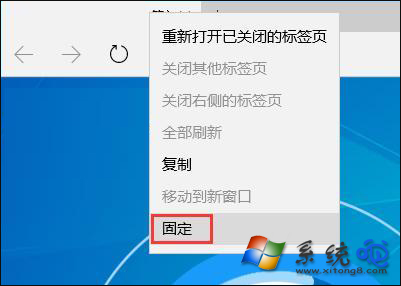
2、你還可以設置多個“固定”網頁,這些網頁都會在打開浏覽時被打開。想要取消,直接在標簽頁上右擊選擇“解鎖”即可。
二、擴展
1、Edge浏覽器現支持的擴展插件越來越多,如鼠標手勢、office online(在線office)、關燈看視頻等。
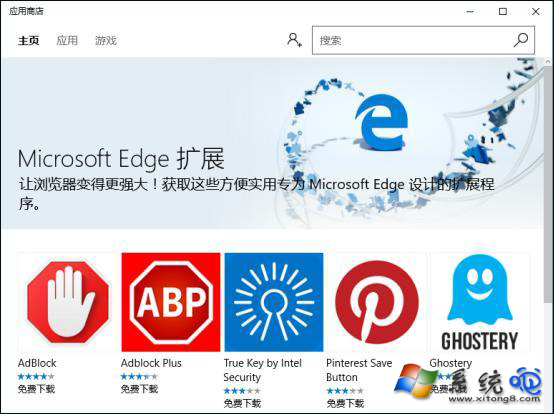
1、更多的擴展可以在浏覽器中選擇“更多》擴展”,點擊“從應用商店獲取擴展”,下載自己需要的擴展插件。想要刪除的話,在更多》擴展裡面進行刪除。
三、閱讀視圖
1、隨意打開一個網頁,會看到旁邊有很多的廣告,點擊浏覽器地址欄右側的“閱讀視圖”按鈕,就可以屏蔽這些廣告。
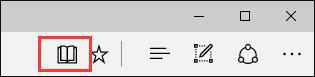
2、點擊地址欄右側的閱讀視圖按鈕,使網頁進行重新加載,將除了網頁正文和圖片之外的所有不相關的內容都隱藏起來。
四、運行更流暢
1、在浏覽器地址欄輸入about:flags,回車進入開發者設置頁面;
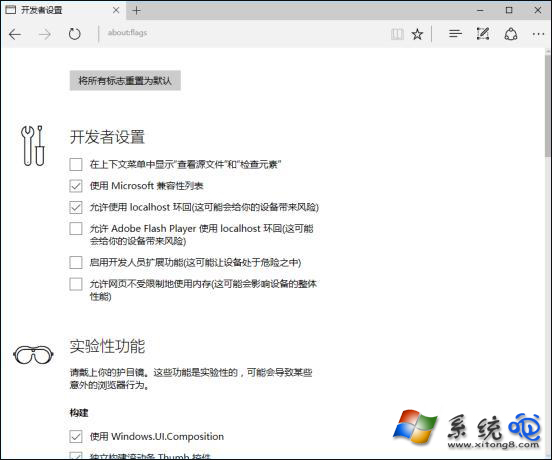
2、在開發者設置找到並勾選“啟用實驗性Java功能”,“啟用asm.js”和“啟用實驗性輔助功能”,之後重啟浏覽器即可。
Edge浏覽器的使用和IE浏覽器有些類似,但又有所不同,不同在風格,不同在習慣,但較之IE更有味道,歡迎“品嘗”~